将iTunes资料库和backup文件夹移动到别的分区教程.docx
《将iTunes资料库和backup文件夹移动到别的分区教程.docx》由会员分享,可在线阅读,更多相关《将iTunes资料库和backup文件夹移动到别的分区教程.docx(12页珍藏版)》请在冰豆网上搜索。
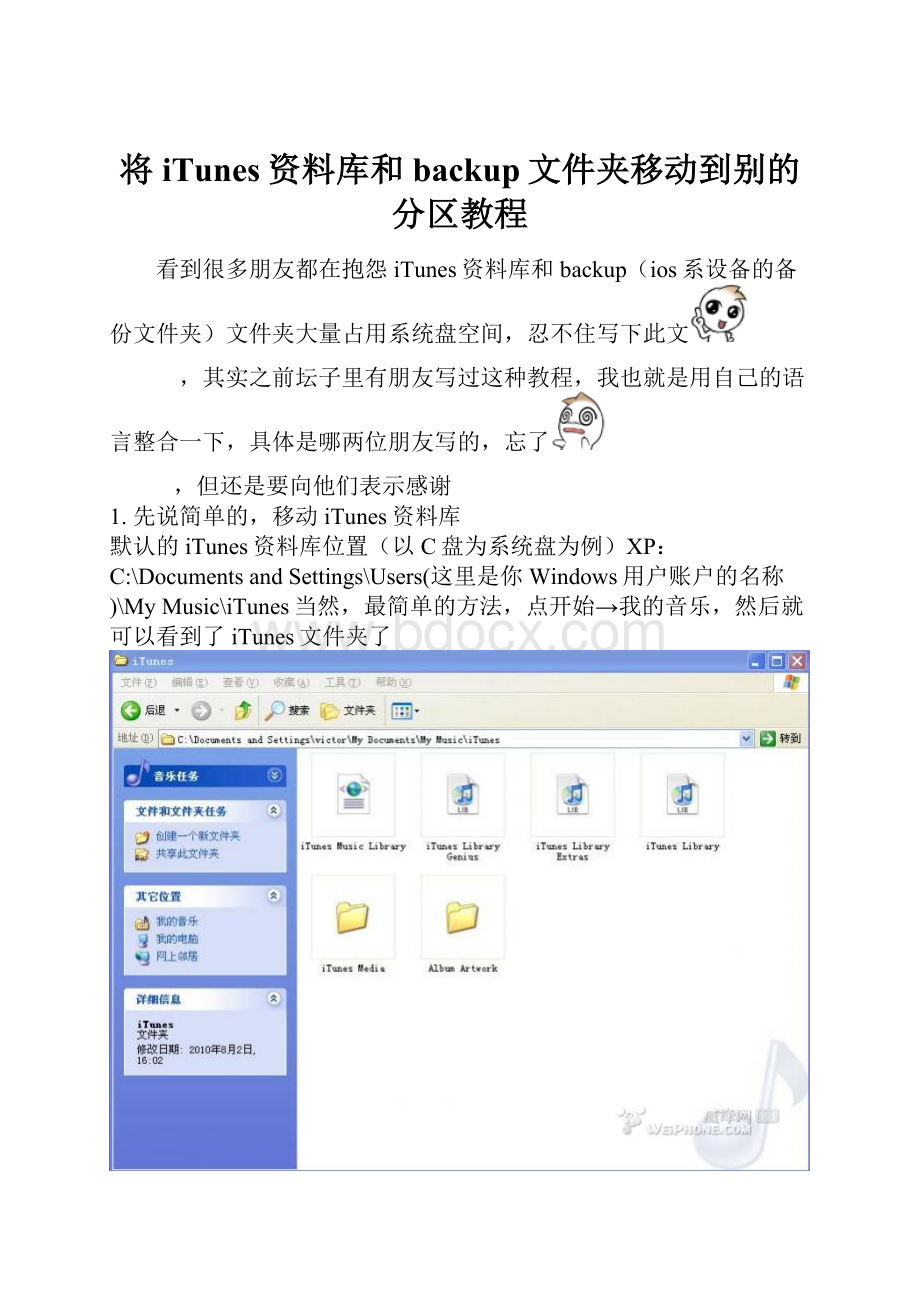
将iTunes资料库和backup文件夹移动到别的分区教程
看到很多朋友都在抱怨iTunes资料库和backup(ios系设备的备份文件夹)文件夹大量占用系统盘空间,忍不住写下此文
,其实之前坛子里有朋友写过这种教程,我也就是用自己的语言整合一下,具体是哪两位朋友写的,忘了
,但还是要向他们表示感谢
1.先说简单的,移动iTunes资料库
默认的iTunes资料库位置(以C盘为系统盘为例)XP:
C:
\DocumentsandSettings\Users(这里是你Windows用户账户的名称)\MyMusic\iTunes当然,最简单的方法,点开始→我的音乐,然后就可以看到了iTunes文件夹了
Vista/Win7:
C:
\用户\(你的用户账户名)\我的音乐\iTunes同样,也可以直接点开始,然后点音乐,就可以看到了
然后,在别的分区再建个文件夹,把iTunes文件夹下面的所有东西都剪切到新的文件夹下,如图中,我建的新文件夹就是E:
\iTunes
之后,按住shift再双击桌面的iTunes图标,就会出现下图的界面,然后点“选取资料库”,
选择刚才建立的文件夹,然后双击“iTunesLibrary”即可,
这样以后添加或者用iTunes下载的音乐,视频,应用程序什么的就保存在新的文件夹下面了PS:
用这个方法也可以建立新的iTunes资料库,不过资料库最多只能两个
2.移动备份文件夹
注意:
以下用到的junction工具只能在NTFS分区下使用,请先确定你的分区格式为NTFS,方法:
在我的电脑中右键点击盘符,选属性,看看文件系统是否为NTFS。
如果是FAT32,请在命令提示符中输入以下命令:
convertx:
/fs:
ntfs(x为你要更改的分区)
iTunes备份文件夹的默认位置(注意,是隐藏文件,需要点“工具”(在Vista/Win7下按一下Alt键就会出现菜单栏)→“文件夹选项”→点“显示隐藏的文件、文件夹和驱动器”,然后点应用就能看到了,如下图,)
XP:
C:
\DocumentsandSettings\(你的用户账户名)\ApplicationData\AppleComputer\MobileSync\Backup
Vista/Win7:
C:
\用户\(你的用户账户名)\AppData\Roaming\AppleComputer\MobileSync\Backup
同样在别的分区新建一个文件夹,把Backup下面的东西全部剪切过去,如下图,我的就放到了D:
\Apple\Backup下面
之后,需要一个叫junction的小工具,附件下载
Junction.zip(46K)下载次数:
8322把压缩文件解压到任意目录,为求方便,直接解压到C盘根目录就OK了
XP:
点"开始"→“所有程序”→“附件”→“命令提示符”或者在“运行”中输入cmd,然后输入下图所示命令“每个空行一个回车”
cd\
junction"C:
\DocumentsandSettings\(你的用户账户名)\ApplicationData\AppleComputer\MobileSync\Backup""D:
\Apple\Backup"
回车后会出现一个对话框,选“agree”,然后出现下面的提示就代表成功了
Vista/Win7:
先在C盘根目录下右键点击junction,然后点“以管理员身份运行”(注意,Vista/Win7下一定这样做之后才能在cmd下输命令,否则命令输完后会显示失败的
此外,在Vista/Win7下也可以不用junction这个工具,而用系统自带的mklink工具实现相同功能,具体不说了,有需要的朋友可以自己google/XX一下)
之后,点“开始”,输入“cmd”,然后右键点击cmd,选“以管理员身份运行”
接下来就差不多了,如下图输入命令
cd\
junction"C:
\Users\(你的用户账户名)\AppData\Roaming\AppleComputer\MobileSync\Backup""D:
\Apple\Backup"
出现提示,就代表成功了
OK,这样就再也不用担心自动备份占用系统盘空间了
终于写完了,吃饭去
觉得有用的朋友给加分哈